بينما يظل Google Chrome متصفح الويب الأكثر شيوعًا ، فإن Mozilla Firefox هو بديل جيد. يحتوي Firefox على الكثير من الميزات المستقلة التي تجعله منافسًا قويًا لمتصفح Chrome ، مثل التقاط الشاشة المضمنة في وضع قراءة النص فقط. لذلك ، إذا كنت تواجه مشكلة مع Chrome ، فايرفوكس هو بديل ممتاز للتبديل إليه.
لسوء الحظ ، هذا لا يعني أن Firefox محصن من الأخطاء. إذا رأيت خطأ ssl_error_no_cypher_overlapفي Firefox ، على سبيل المثال ، فأنت تتعامل مع مشكلة تتضمن حماية SSL في متصفحك. لمساعدتك في حل المشكلة ، إليك ما عليك القيام به.

ما الذي يسبب خطأ ssl_error_no_cypher_overlap في Firefox؟
تظهر رسالة الخطأ ssl_error_no_cypher_overlapفي متصفح Firefox عندما يشتمل موقع الويب الذي تزوره على شهادة أمان أقدم. يقوم المتصفح بتشفير أي اتصال بينك وبين أي موقع تزوره لمحاولة منع المتسللين من مراقبة الاتصال أو اختراقه.
لسوء الحظ ، الإصدارات القديمة من بروتوكول SSL (طبقة المقابس الآمنة) الذي يحميك عند التحميل لم يعد يتم استخدام بعض مواقع الويب بسبب مشكلات الضعف. إذا كان أحد المواقع يستخدم إصدارًا أقدم من SSL مع تشفير قديم ، فسيقوم Firefox بحظر الاتصال في محاولة لـ حماية خصوصيتك وأمانك عبر الإنترنت.
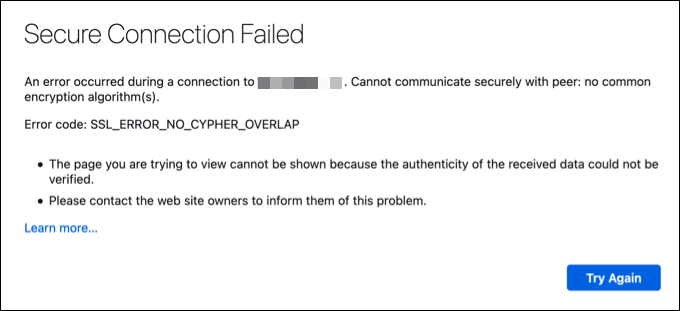
من المهم للتأكيد على أن هذا مصمم لحمايتك. بدون هذه الحماية ، يمكنك زيارة موقع تم اختراقه أو استخدام اتصال تتم مراقبته بشكل نشط. يزيد هذا من احتمالية اعتراض بياناتك وانتهاك خصوصية بياناتك.
في معظم الحالات ، قد تكون هذه مشكلة في موقع الويب نفسه ، وقد لا تتمكن من حل المشكلة على الإطلاق. ومع ذلك ، إذا كان موقعًا موثوقًا به ، وتحتاج تمامًا إلى تجاوز الخطأ ، فهناك بعض الخطوات (غير المضمونة) التي يمكنك محاولة التغلب عليها.
ومع ذلك ، ضع في اعتبارك أن القيام بذلك ينطوي على مخاطر ، حتى إذا كنت تثق في الموقع الذي تزوره. قد تحتاج إلى التفكير في التبديل إلى متصفح آخر أو تجربة موقع ويب آخر (مشابه) لضمان عدم تعرض أمانك للخطر. إذا تعذر ذلك ، يمكنك دائمًا استخدام أرشيف الإنترنت لتحميل نسخة من موقع الويب بدلاً من ذلك.
تحديث الصفحة أو إعادة تشغيل المتصفح الخاص بك
عند حدوث خطأ ssl_error_no_cypher_overlap ، لا تتسرع في إجراء أي تغييرات على المتصفح أو إعدادات الاتصال. بدلاً من ذلك ، حاول تحديث الصفحة أولاً بالضغط على الزر تحديثأو الضغط على F4على لوحة المفاتيح.
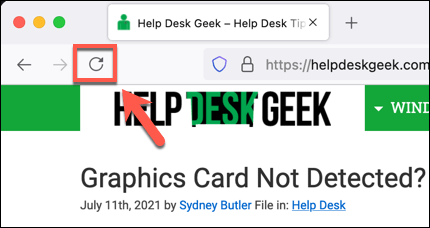
قد يكون هذا إعادة تعيين ذاكرة التخزين المؤقت لمتصفحك لموقع الويب هذا وتحميل إصدار جديد من الموقع ، متجاوزًا أي إعدادات SSL غير متطابقة يكتشفها Firefox. إذا لم يؤد هذا إلى حل المشكلة ، فأغلق المتصفح وأعد تشغيله لتجربته مرة أخرى لأسباب مماثلة.
على الرغم من أن هذا ليس مضمونًا لإصلاح المشكلة للجميع ، فقد يكون ذلك كافيًا لحل المشكلة مواقع الويب التي قامت مؤخرًا بتحديث شهادة SSL القديمة الخاصة بها. ومع ذلك ، إذا لم ينجح الأمر ، فجرّب إحدى الخطوات الإضافية أدناه.
التحقق من تحديثات Firefox
يتلقى Firefox ، مثله مثل جميع متصفحات الويب الرئيسية ، تحديثات منتظمة مع ميزات وإصلاحات أخطاء جديدة. يمكن أن يأتي أيضًا مع تغييرات على الميزات المدعومة سابقًا والتي لم يعد يدعمها متصفحك ، مثل إصدار قديم من بروتوكول SSL.
إذا لم تقم بتحديث Firefox مؤخرًا (أو إذا كانت التحديثات "لا" t مثبتًا تلقائيًا) ، فقد تحتاج إلى التحقق من تحديثات Firefox يدويًا.
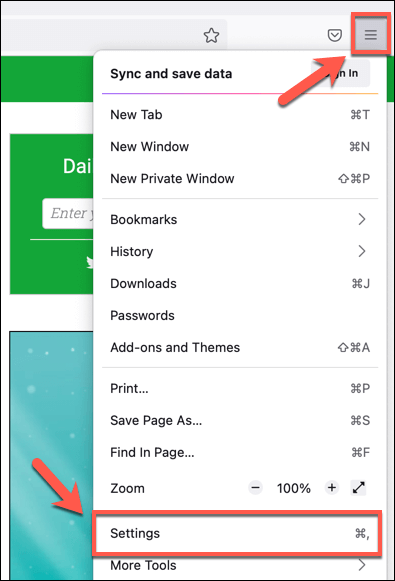
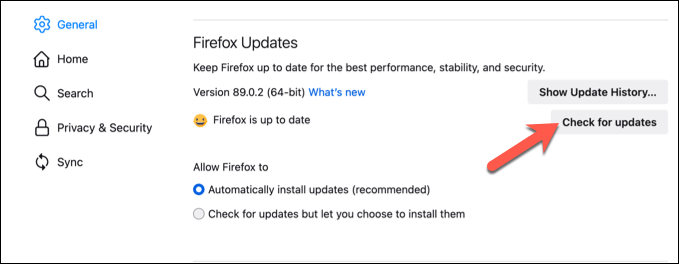
بمجرد تحديث Firefox ، أعد تشغيل المتصفح للتأكد من تثبيت التحديثات بشكل صحيح.
تمكين شهادات SSL و TLS القديمة
تظهر رسالة ssl_error_no_cypher_overlap عندما يكون إصدار بروتوكول SSL (أو TLS للمواقع الأحدث) المستخدم على أحد المواقع أقل من الحد الأدنى من الإصدار المقبول من Firefox . إذا كانت المشكلة من جانب الخادم ولا يمكن حلها بأي شيء من جانبك ، فيمكنك محاولة تعديل إعدادات Firefox للسماح للمواقع ذات شهادات SSL القديمة بالتحميل.
ومع ذلك ، من المهم التأكيد على ذلك لا نوصي بإجراء ذلك مع كل موقع. عادةً ما يتم تعطيل الإصدارات القديمة من SSL لأسباب أمنية. على سبيل المثال ، تم استبدال SSL نفسه بواسطة TLS (أمان طبقة النقل) بسبب الثغرات الأمنية في شفرات التشفير الأصلية التي تستخدمها إصدارات SSL من 1.0 إلى 3.0.
أيضًا ، هذه الطريقة غير مضمونة للعمل على جميع المواقع. سيعتمد على نوع شهادة SSL وشفرة التشفير المستخدمة. إذا كنت متأكدًا من رغبتك في تمكين شهادات SSL / TLS القديمة يدويًا في Firefox ، مما يتيح لك الوصول إلى المواقع التي تشغلها ، فيمكنك القيام بذلك باتباع الخطوات التالية.
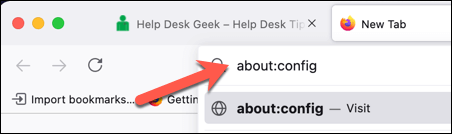
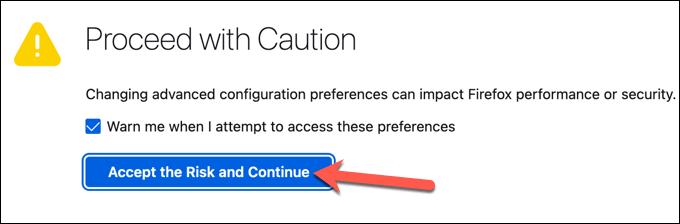
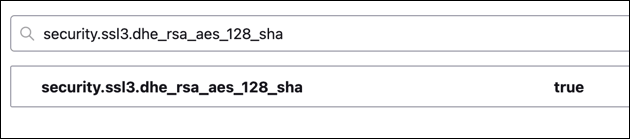
نظرًا لأن تمكين شفرات تشفير SSL القديمة هذه يمكن أن يعرضك للخطر ، تأكد من تكرار الخطوات أعلاه وتعيين أي إعدادات ممكنة من trueإلى false عند الانتهاء.
إعادة تعيين المتصفح إلى الإعدادات الافتراضية
لا تعد رسالة الخطأ في Firefox أمرًا يدعو للقلق دائمًا. ولكن إذا رأيت هذا الخطأ (وغيره) يظهر بانتظام ، فقد يشير إلى إعدادات مهيأة بشكل غير صحيح أو متعارضة إضافات فايرفوكس. هناك طريقة جيدة لإصلاح أي مشكلات أساسية تتمثل في إعادة تعيين المتصفح إلى الإعدادات الافتراضية ، وإزالة أي تعارضات على طول الطريق.
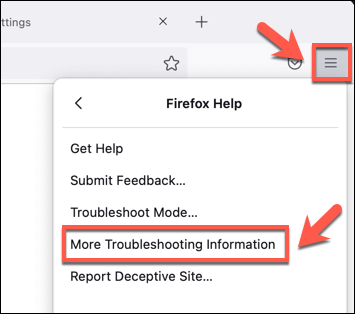
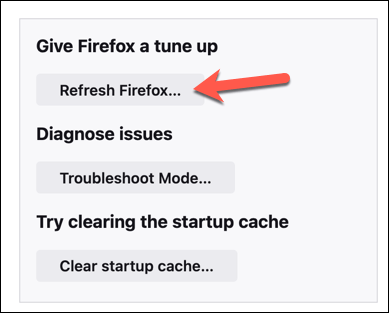
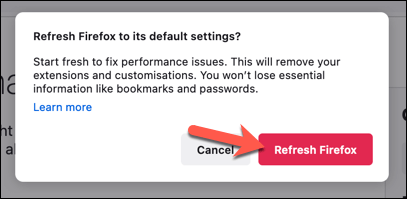
بعد التحديث ، سيعيد Firefox إعادة التشغيل بتهيئة جديدة. سيقوم المتصفح باستعادة تفضيلات المتصفح وملف تعريف المستخدم بعد ذلك.
التبديل إلى متصفح آخر (أو البحث عن حل آخر)
للأسف ، هناك مشكلة في Firefox مثل ssl_error_no_cypher_overlap لا يوجد حل دائمًا ، خاصة إذا كانت المشكلة تتعلق بموقع لا يمكنك التحكم فيه. في حين أنه من الجيد محاولة الاتصال بمسؤول موقع الويب عندما ترى هذا الخطأ ، يجب عليك أيضًا تجربة متصفح ويب آخر لمعرفة ما إذا كان يعمل على إصلاحه بدلاً من ذلك.
Google Chrome و Microsoft Edge و Safari وغير ذلك قد تعمل متصفحات الويب البديلة على تجاوز هذه المشكلة ، ولكن إذا كانت المشكلة من جانب الخادم ، فلا يمكن ضمان عملها. Chrome ، على سبيل المثال ، لديه رسالة خطأ مماثلة (err_ssl_version_or_sipher_mismatch) لحظر أصفار SSL القديمة.

إذا حدث ذلك ، فربما لا يكون لديك الاختيار ولكن لمحاولة نهج مختلف. على سبيل المثال ، إذا كنت ترغب بشدة في عرض محتويات موقع ويب لا يتم تحميله ، فقد تتمكن من استخدام العثور على نسخة من الصفحة المؤرشفة باستخدام Wayback Machine على موقع أرشيف الإنترنت.
ضع في اعتبارك ، مع ذلك ، أن أي صفحات موقع محفوظة بواسطة Wayback Machine قد تكون قديمة وقد لا تعكس أحدث إصدار من الموقع الذي تزوره. ومع ذلك ، إذا لم تتمكن من عرض الموقع على الإطلاق ، فيمكن أن يكون بمثابة حل بديل مفيد لعرض محتوى موقع الويب ، حتى عندما لا يعمل الموقع نفسه بشكل صحيح.
استكشاف أخطاء Firefox وإصلاحها
إذا أظهر موقع الويب الذي تزوره خطأ ssl_error_no_cypher_overlap ، فلا داعي للذعر. مثل جميع المتصفحات الرئيسية ، يحاول Firefox حمايتك من الأخطار الخارجية ، لذلك اتبع الخطوات المذكورة أعلاه للاحتفاظ بتحديثات المستعرض الخاص بك ، وإعادة تعيين الإعدادات الخاصة بك ، وإذا لزم الأمر ، تجاوز الخطأ - ولكن فقط عندما يكون ذلك ضروريًا.
بمجرد تشغيل Firefox بشكل صحيح ، يمكنك البدء في تخصيص ملف تعريف المستخدم الخاص بك. على سبيل المثال ، يمكنك قم بتثبيت بعض أفضل إضافات Firefox تحسين تجربة المستخدم أو استخدام خدمة VPN الخاصة بمتصفح Firefox لحماية حركة المرور على الويب عبر الإنترنت. إذا كان يستهلك Firefox مساحة كبيرة من الذاكرة ، مع ذلك ، لا تنسَ النظر في البدائل.